 サメ
サメこんにちは。サメ(@cookie_22.com)です。



いつもSWELLで記事を書く時に、決まったパターンがあります。毎回ブロックを設置するのは大変なので、雛形を作って執筆時間を短縮したい。



こんな悩みを解決できる記事です!!
この記事でわかること
- SWELLの機能を使ってテンプレートを作成する
- 作ったテンプレートを使って記事ごとに自由に変更する方法
- テンプレートの並べ替えの方法
普段僕がブログの記事を書く時は、『こんにちはサメです』から始まり、『この記事でわかること』までは毎回同じなのです。
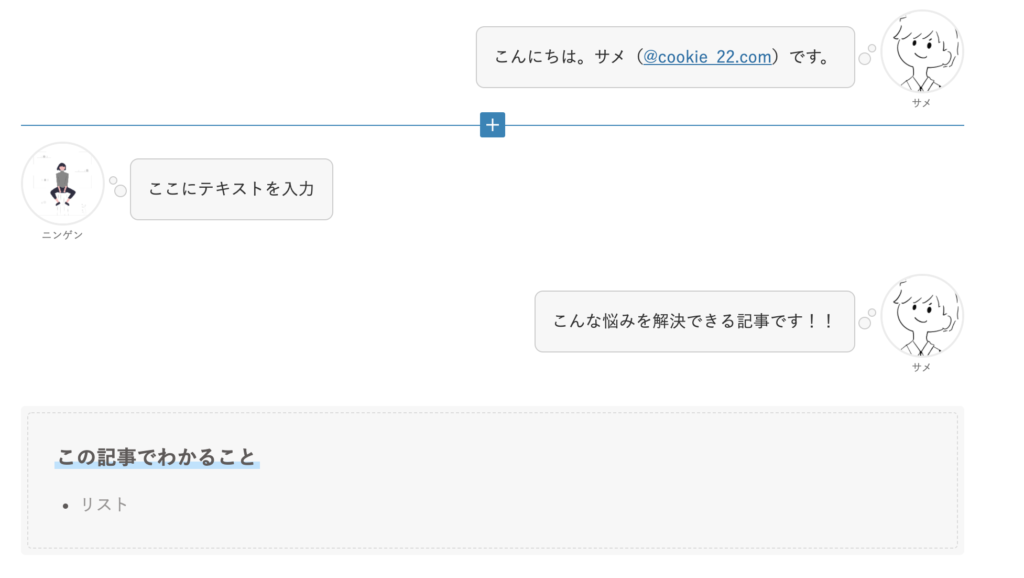
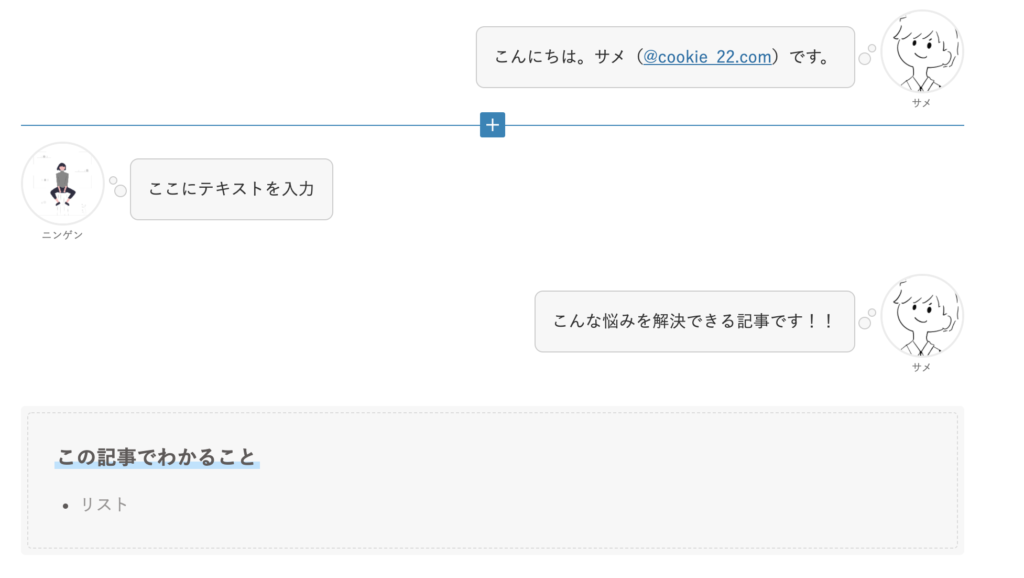
要は、この上の写真の内容はテンプレなんです。
SWELLには『ブログパーツ』という機能があるのですが、これを普通に使うと登録した内容は編集できなくなります。
そのためこの記事では、SWELLの『custom patterns』と言う機能を使ってテンプレートを登録して呼び出す方法を紹介します。
custom patternsは内容を自由に編集できるので便利です。
この記事で紹介する方法を実践すると、あなたも記事の執筆時間を短縮することができるようになります!

ブログパーツや再利用ブロックではダメなの?
WordPressやSWELLにはもともと、ブログパーツ機能や再利用ブロック機能があるのですが、custom patternsとの違いはどこなのでしょう。
custom patternsの特徴とメリット
- 一度に大量のブロックを呼び出すことができる
- テンプレートを記事ごとに編集できる
- 装飾も自由に登録できるので、時間短縮できる
ブログパーツ機能や再利用ブロックも素晴らしい機能なのですが、記事ごとに細かく編集することができません。
先程の写真で説明すると、
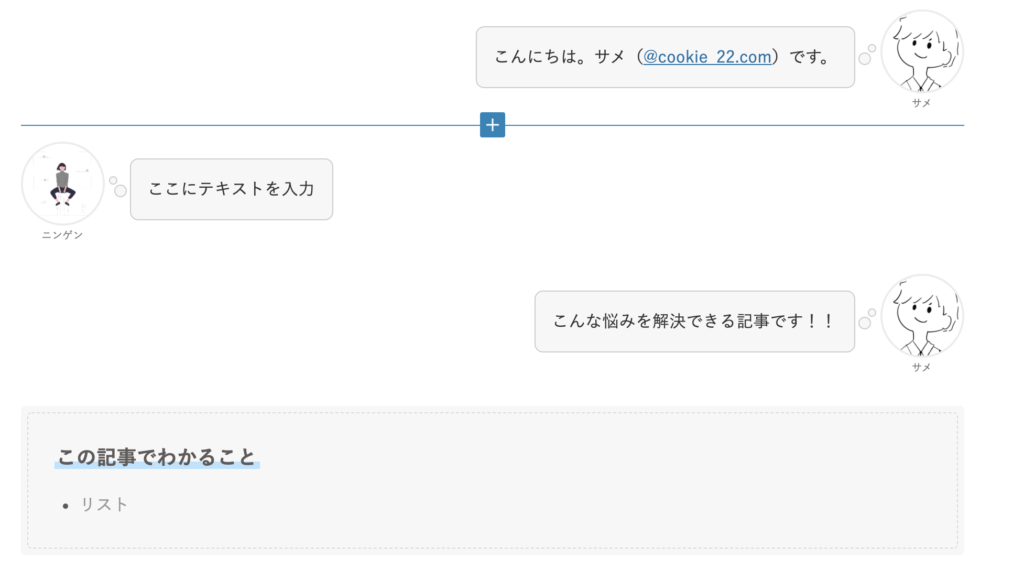
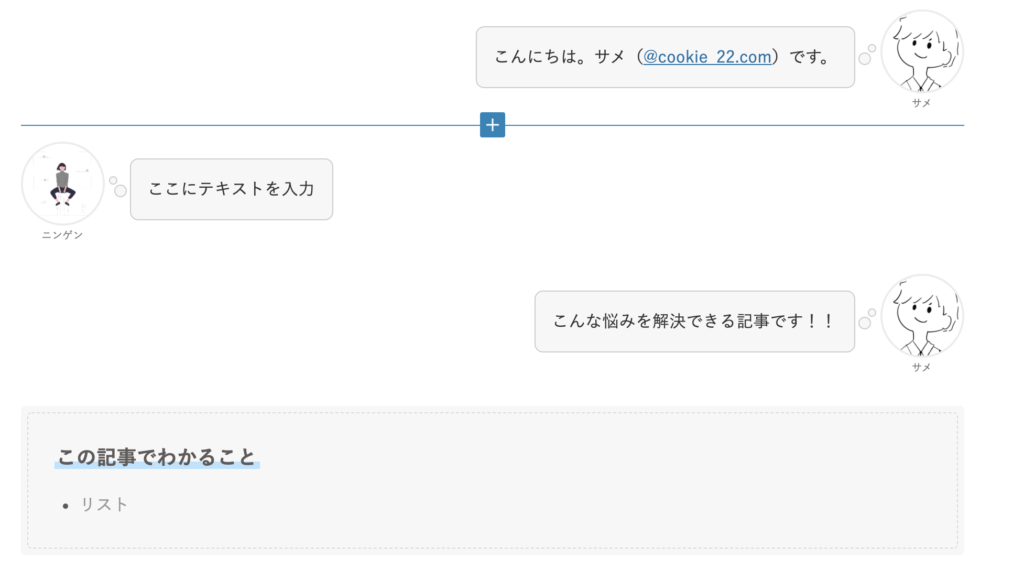
左の吹き出しの『ここにテキストを入力』の部分や『この記事でわかること』のリストの部分などは記事ごとに自由に書き換えたいですよね。
『custom patterns』なら自由に編集することが可能です。



前までこの機能を知らなくて、時間を無駄にしていた
『custom patterns』の使い方
それでは『custom patterns』の使い方をさっそく説明していきます。
ブロックパターンの設定
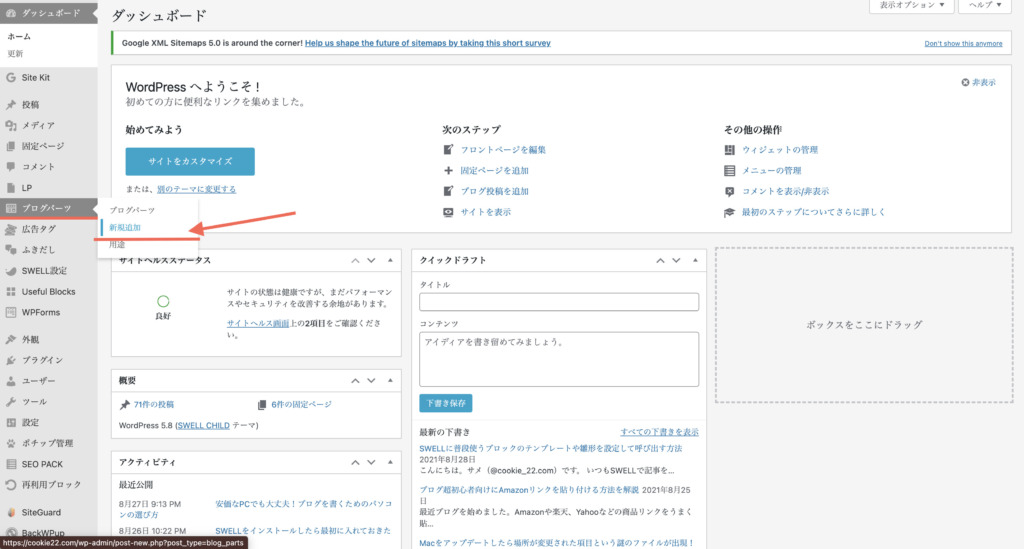
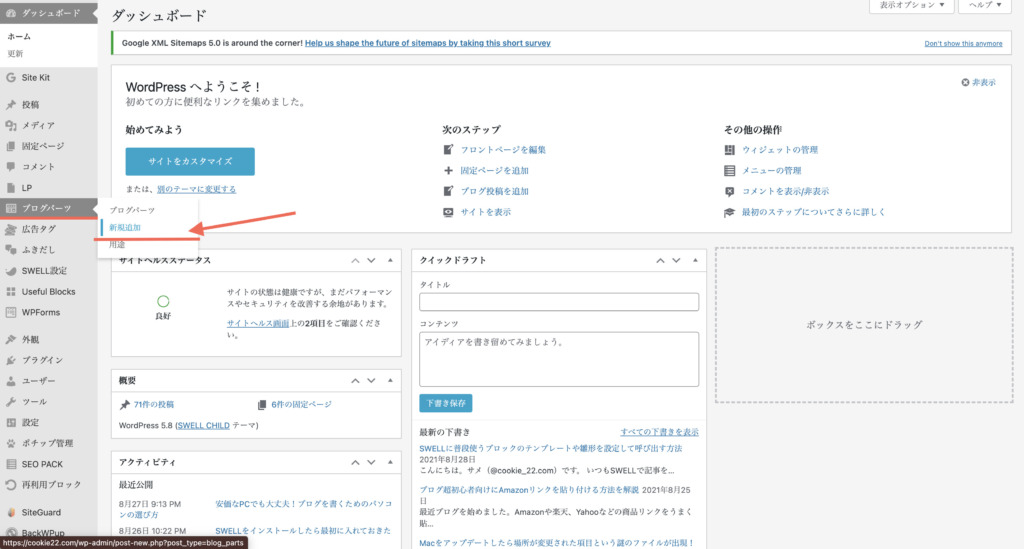
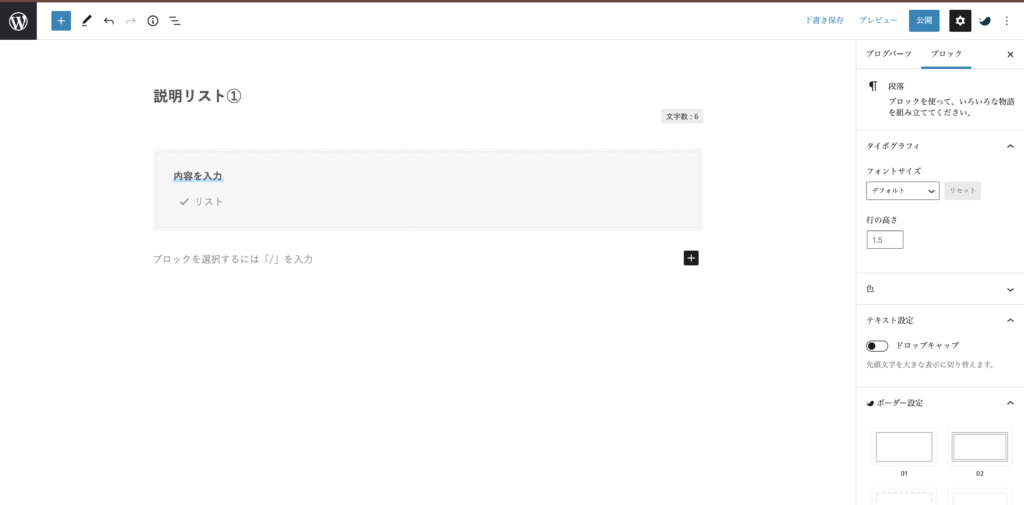
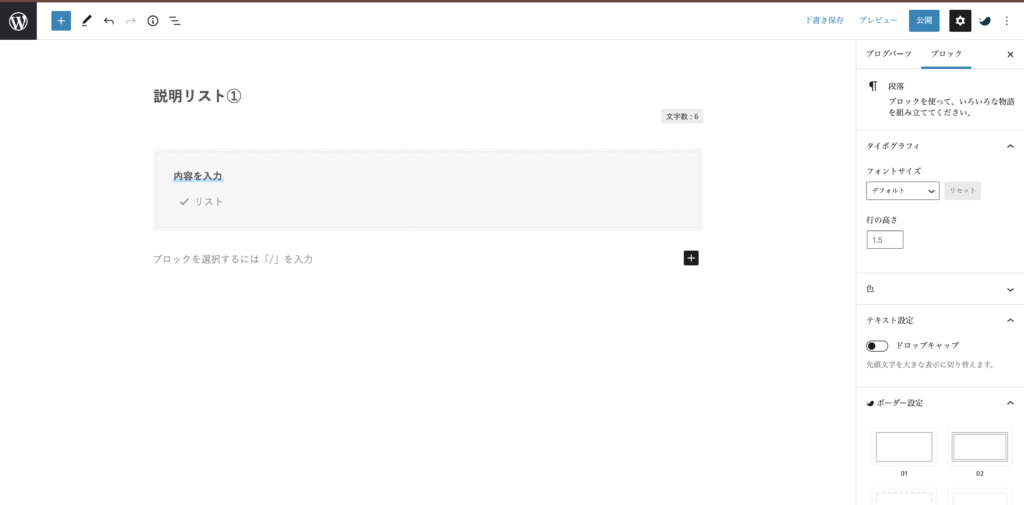
頻繁に使うブロックのパターンを入力します。
タイトルは自分が見てわかりやすい物にします。
広告タグやリストなどの装飾も自由に配置できます。
また、記事ごとに細かく編集できるため、変えたい部分は空けておくと良いでしょう。
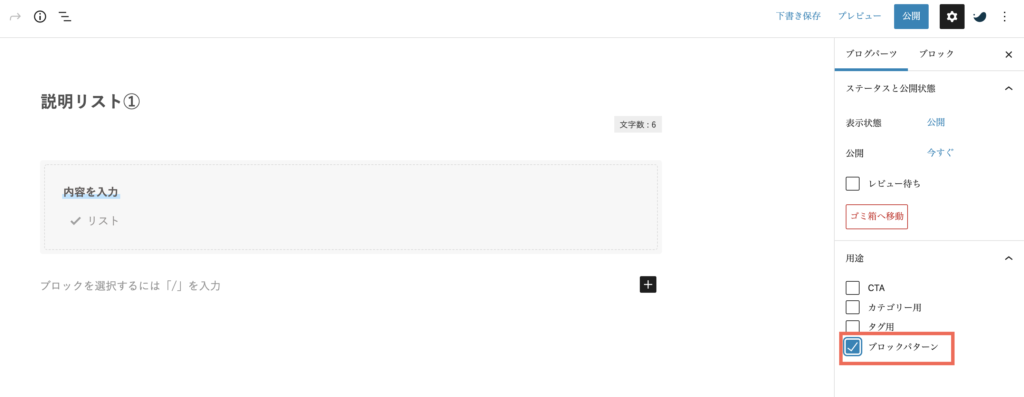
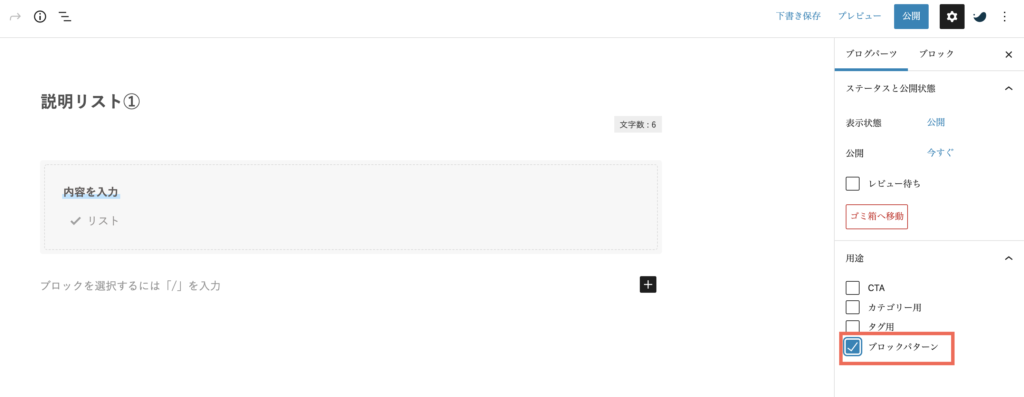
右側のメニューでブログパーツを選択し、必ずブロックパターンにチェックを入れて公開します。
これでブロックのパターンが登録できました。次は実際に記事を書く場面で呼び出す方法を解説していきます。
ブロックパターンを呼び出す方法
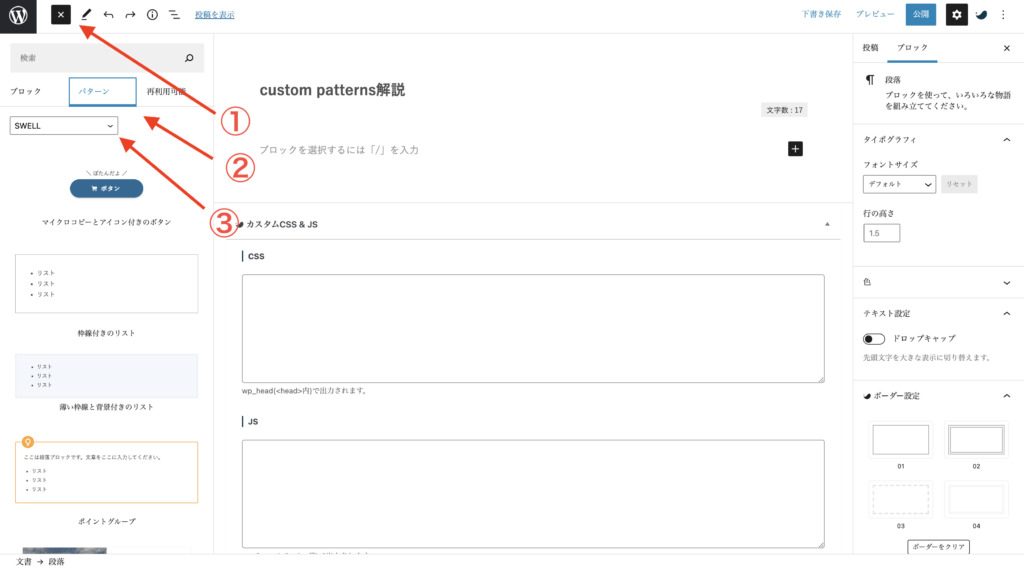
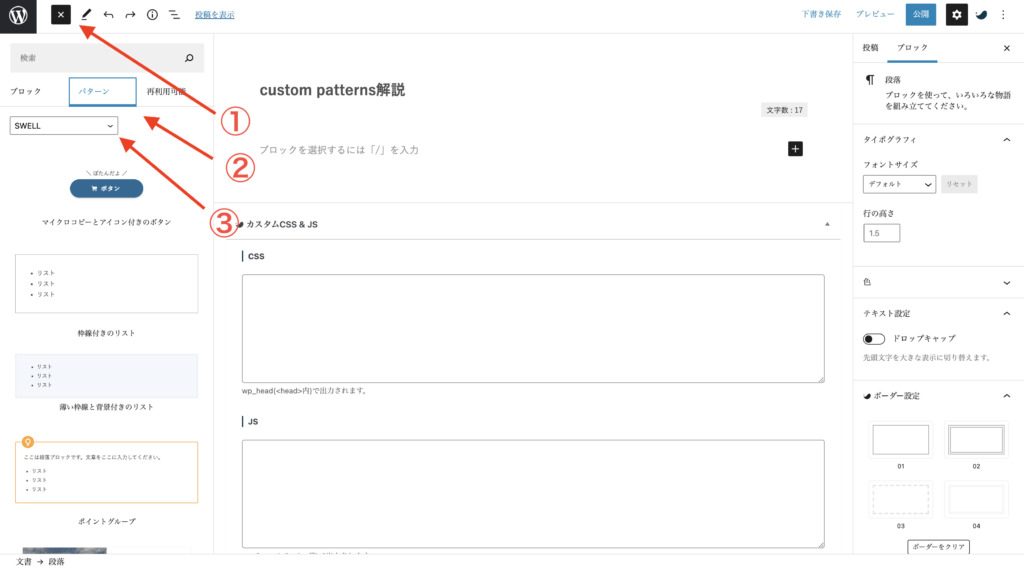
もともとSWELLにあるパターンの一覧が出てきます。
プルダウンして『SWELL custom patterns』を選択しましょう。
先程登録したテンプレートがあるので、選択しましょう
内容は自由に編集できるので、記事ごとに自由に変えて大丈夫です。
動画で解説!
ちょっと分からなかった方のために動画で解説します。
使いやすいように並び替える
『SWELL custom patterns』のパターンが増えてくると、最初に作ったよく使うブロックが下の方に埋もれて使いにくくなってきます。
そんな時は作成した日時を変更して並び替えましょう



後から作ったブロックが上に来ます
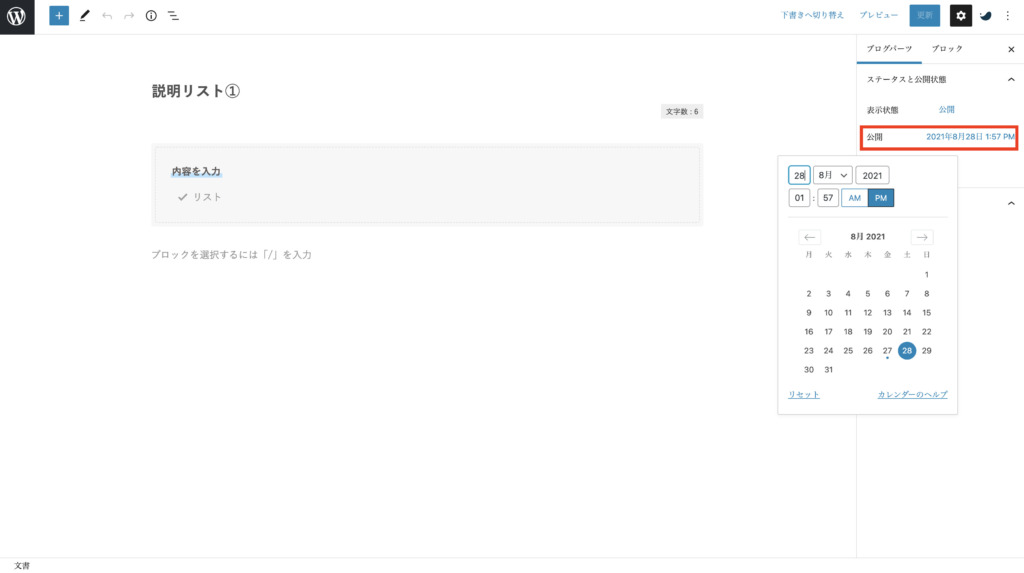
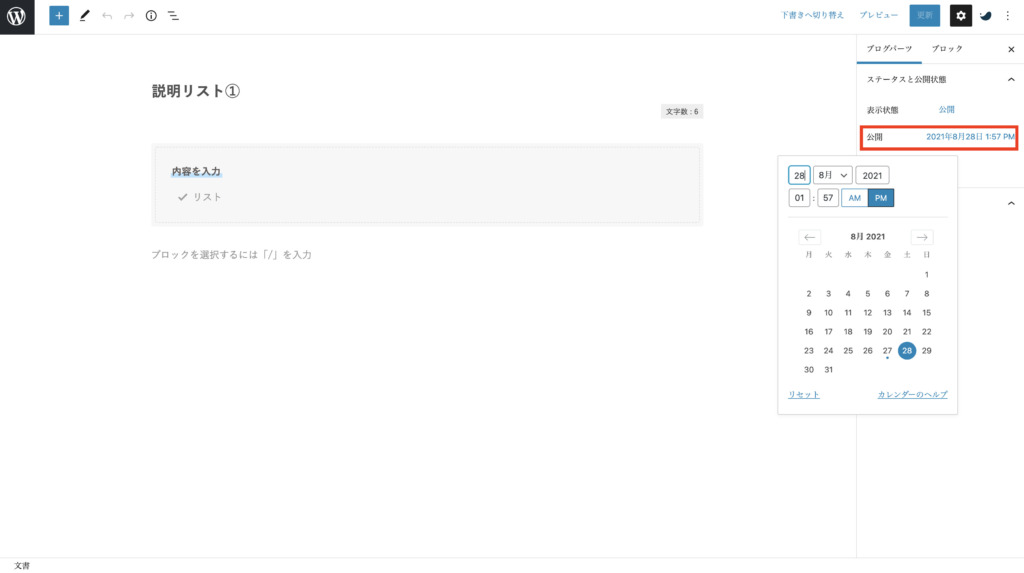
自由に変更できるので、よく使うブロックの日時を新しくしましょう。
まとめ
ここまで読んでくださってありがとうございました。
ブログを書くのって意外と時間かかりますから少しでも短くなると嬉しいですよね!
ほかにもSWELL関連の記事をたくさん書いているので見てくれると嬉しいです!




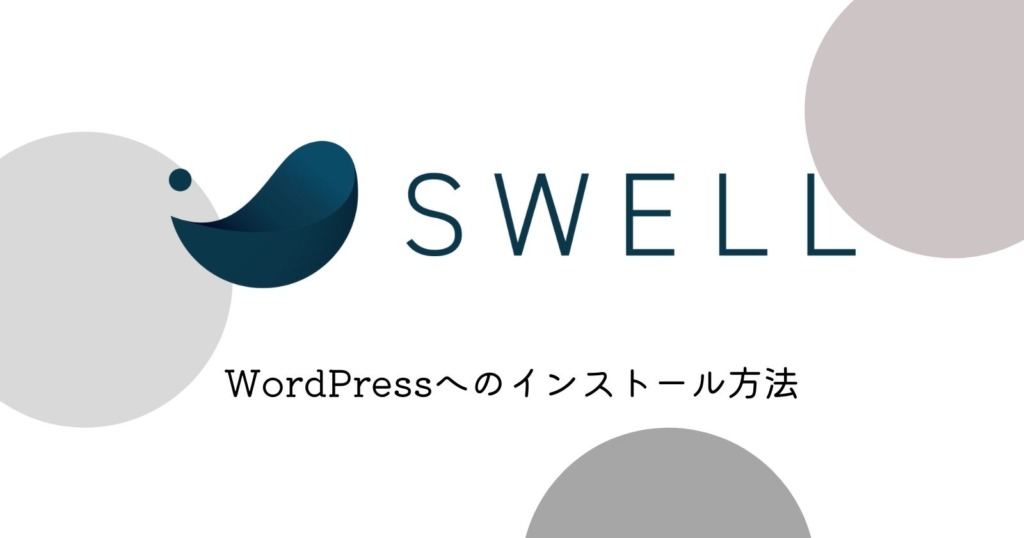


コメント